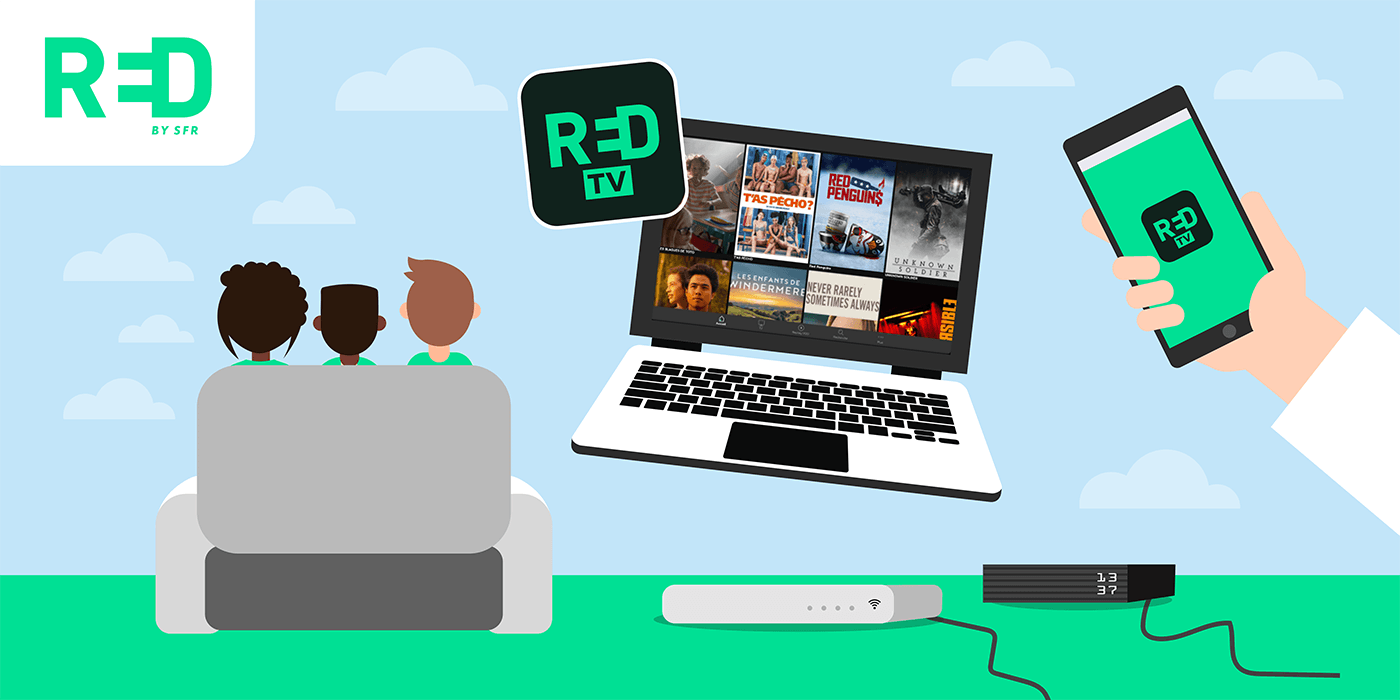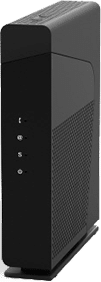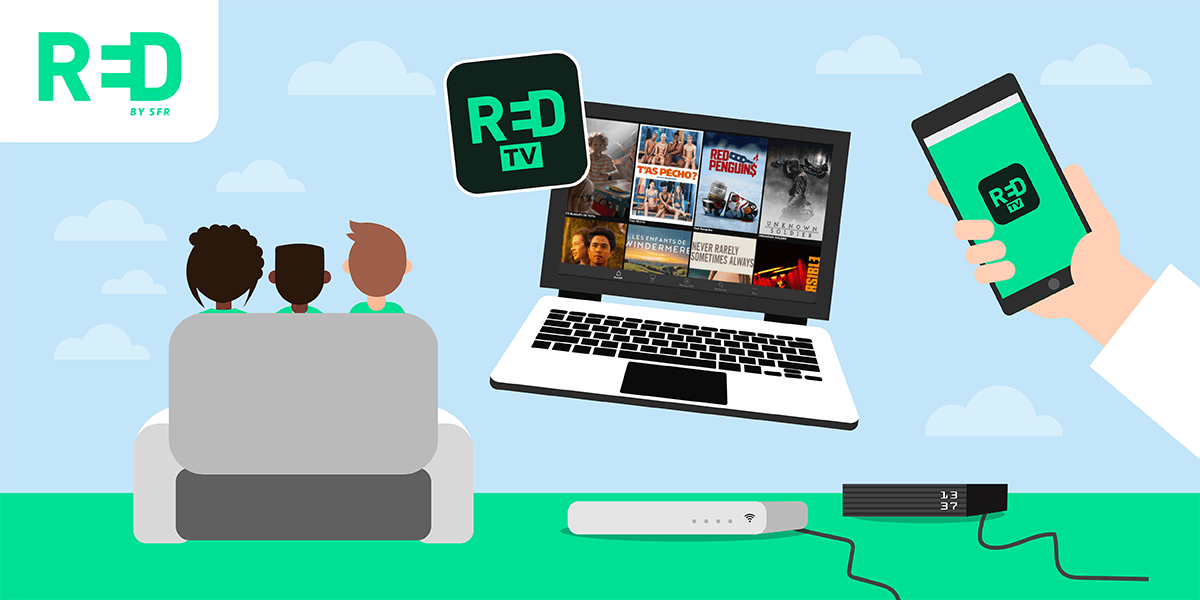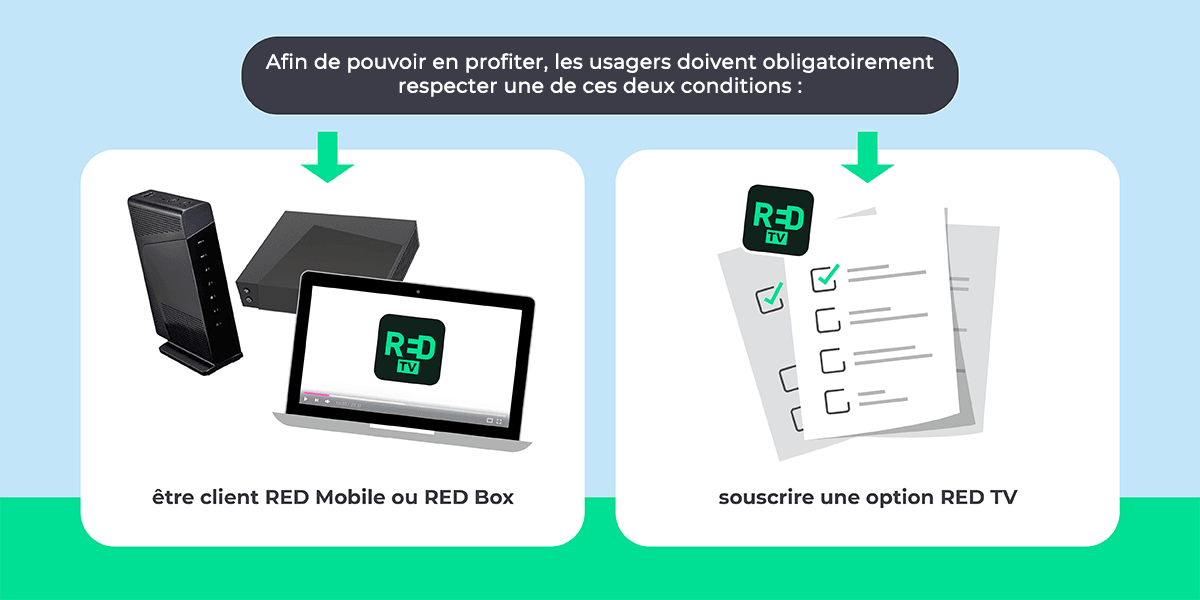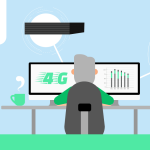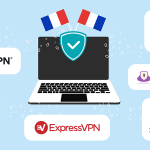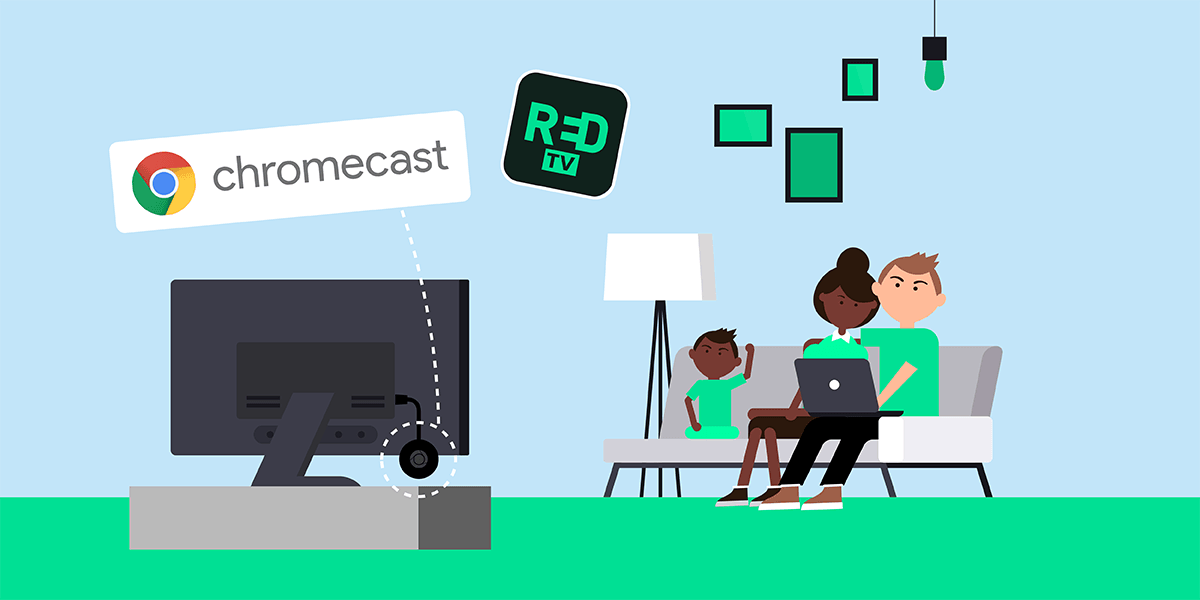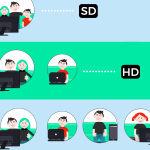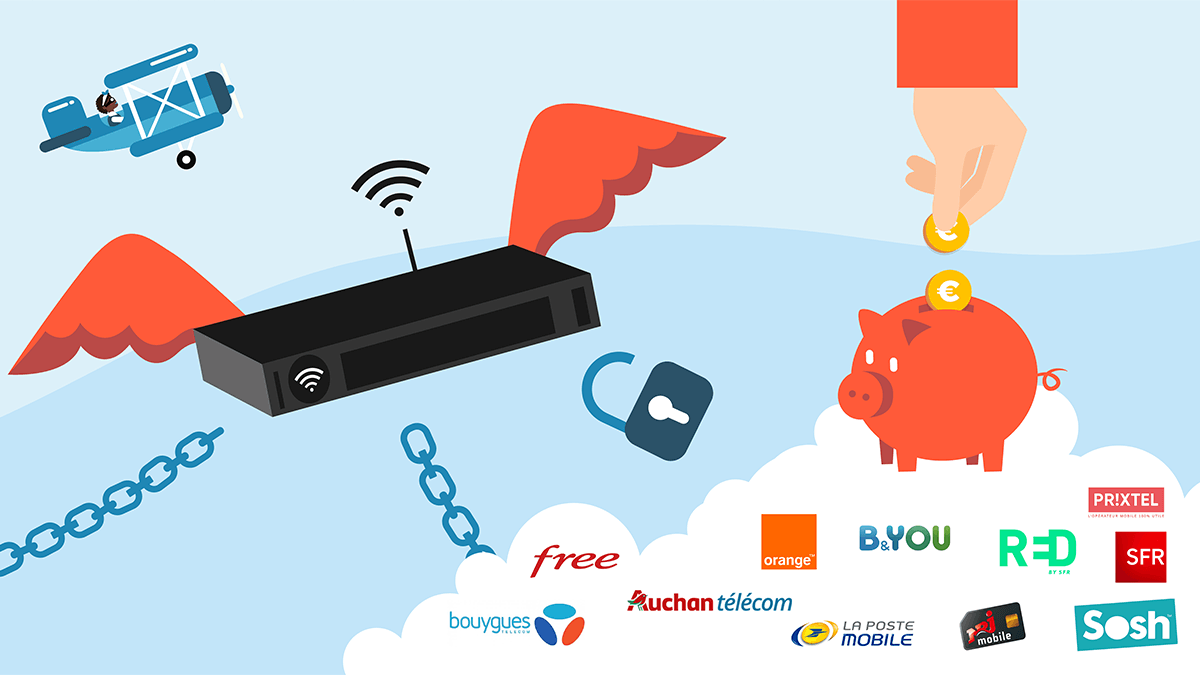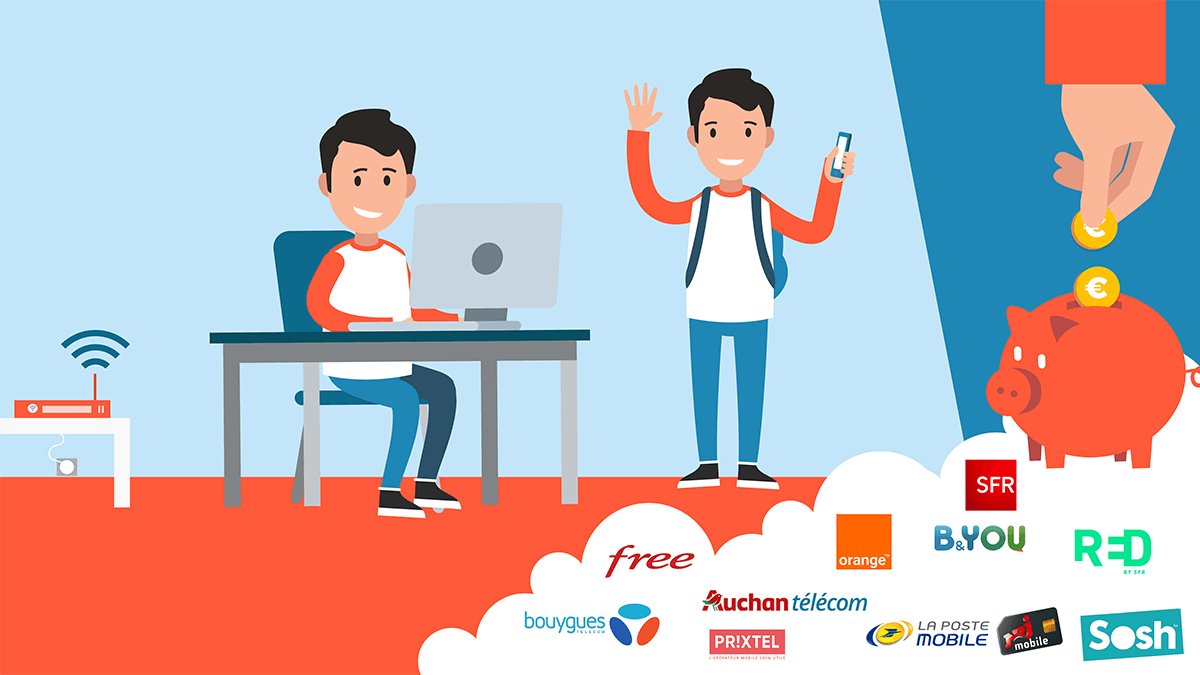Les informations à connaître sur l’application RED TV :
Avoir souscrit un abonnement Internet ou mobile pour en profiter.
Accès à un minimum de 35 chaînes dont celles de la TNT.
De nombreuses fonctionnalités telles que le replay, la VOD, le replay.
Compatible avec smartphones, tablettes et ordinateurs.
Diffusion sur un écran de TV avec un Chromecast.
Assistance en ligne disponible via l’application.